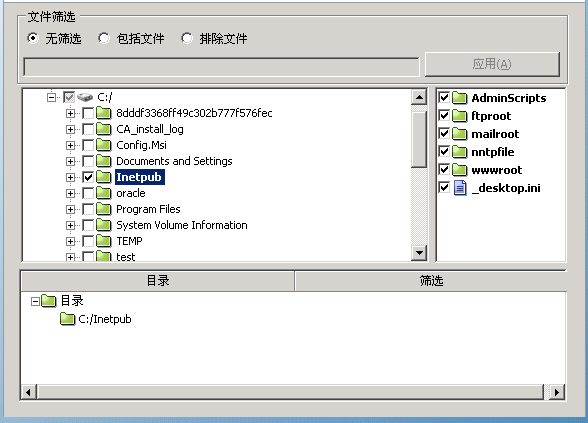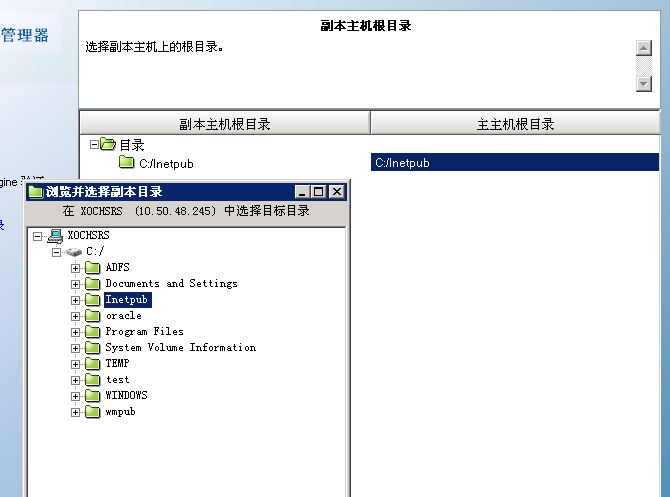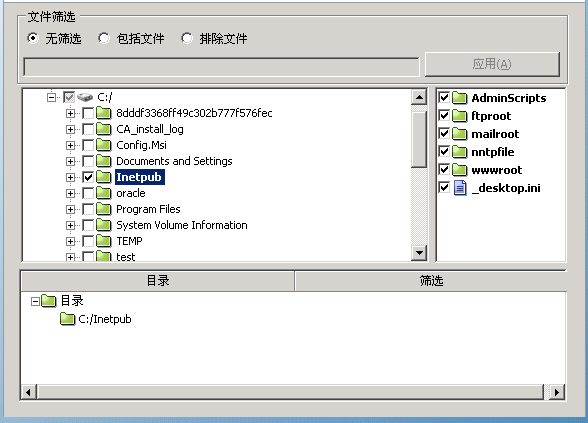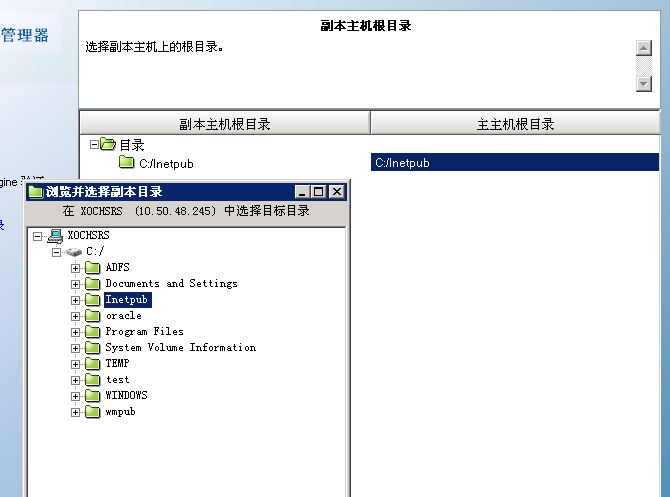管理 CA ARCserve Backup › 使用重复数据消除 › 使用重复数据消除备份数据 › 如何备份重复数据消除设备 › 如何使用 CA ARCserve Replication 复制重复数据消除设备 › 为重复数据消除设备创建 CA ARCserve Replication 方案
为重复数据消除设备创建 CA ARCserve Replication 方案
以下步骤说明了如何使用 CA ARCserve Replication 方案(具体为 CA ARCserve Replication 文件服务器方案)复制重复数据消除设备。 有关详细信息,请参阅《CA ARCserve Replication 用户指南》。
重要说明! 主服务器是您希望复制的重复数据消除设备的本地主机。
为重复数据消除设备创建 CA ARCserve Replication 方案
- 在 CA ARCserve Replication 管理器中选择“方案”、“新建”,或在工具栏中单击“新建方案”按钮以启动方案创建向导。
- 在“欢迎使用”屏幕中,依次选择“创建新方案”、合适的“组”,然后单击“下一步”。
- 在“选择服务器和产品类型”屏幕中,依次选择“文件服务器”、“复制和数据恢复 (DR) 方案”以及“非侵入性灾难恢复 (AR) 的完整性测试”。 您必须选择“非侵入性灾难恢复 (AR) 的完整性测试”选项以生成用于恢复出现故障的重复数据消除设备的 VSS 快照。 单击“下一步”继续。
- 在“主机和副本主机”屏幕中提供一个方案名称。 例如,DDD。 输入主服务器和副本服务器的主机名或 IP 地址以及端口号。 单击“下一步”继续。
- 等待 Engine 验证完成。 如果需要,请单击“安装”以升级一台或两台服务器上的引擎,然后单击“下一步”继续。
- 在“主服务器根目录”屏幕中,选择重复数据消除设备的数据文件文件夹和索引文件文件夹。 单击“下一步”继续。
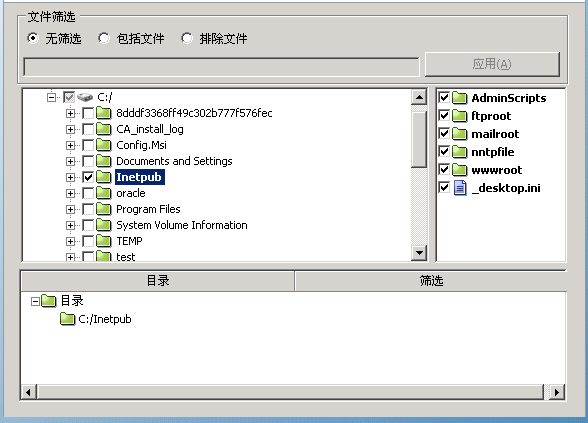
- 在“副本服务器根目录”屏幕中,选择副本服务器上的数据文件文件夹。 考虑到 VSS 快照的大小,建议您将复制的重复数据消除设备的索引和数据文件放在同一个卷上。 单击“下一步”继续。
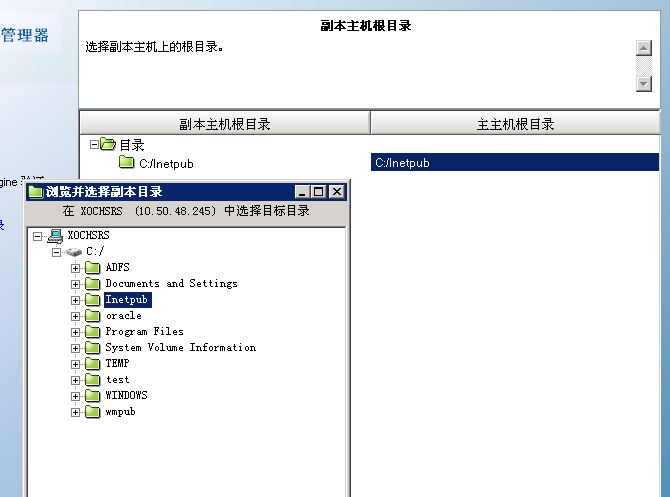
- 在“方案属性”屏幕中,接受默认设置并单击“下一步”继续。
- 在“主服务器属性和副本服务器属性”屏幕中,接受默认设置并单击“下一步”继续。
- 等待方案验证完成。 如果列出错误或警告,请先解决这些问题再继续。 单击“下一步”继续。
- 在“方案执行”屏幕中,单击“完成”。
必须完成为重复数据消除设备配置 CA ARCserve Replication 方案的步骤,才能执行方案。